Me teame, et saame Microsoft Excelis vaid ühe klõpsuga veergudele filtreid seada ja andmeid filtreerida. Seda saab teha, klõpsates vahekaardi „Andmed” all olevat filtrit. Peale andmete lihtsalt veergude põhjal filtreerimise, võime isegi teatud tingimustel andmekomplekti täielikult filtreerida. Oletame, et me tahame filtreerida andmekogumi, mis vastab teatud kriteeriumidele, ja seda saab siis teha eelnevalt filtri abil. Selles artiklis annan teile teada, kuidas seda kasutada Eelfilter Excelis.
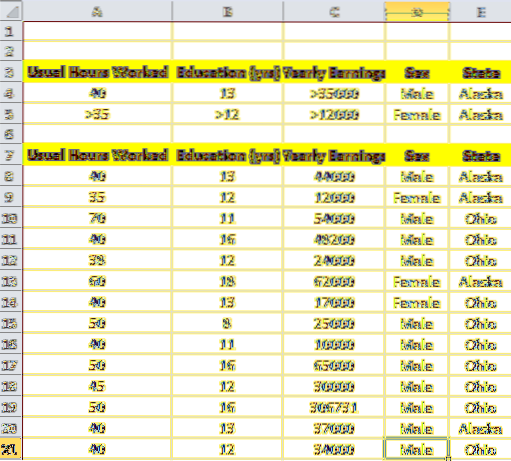
Avatud filtri kasutamine Microsoft Excelis
Lubage mul seda selgitada töötajate näidisandmetega. Mul on andmekogum, mis sisaldab tavalisi töötunde, aastatega haridust, aastapalka, sugu ja riiki. Nüüd tahan tingimustele vastavad andmed järgmiselt filtreerida,
Tingimus meestele:
- Tavaline töötatud tundide arv: 40
- Haridus: 13
- Aastane sissetulek: suurem kui 35000
- Sugu: mees
- Osariik: Alaska
Naise seisund:
- Tavalised töötunnid: üle 35
- Haridus: üle 12-aastane
- Aastane sissetulek: suurem kui 12000
- Sugu: naine
- Osariik: Alaska
Kui näeme tingimusi, peame meeste ja naiste töötajate andmed eraldi filtreerima. Ma mõtlen, et seal oli VÕI seisukorras ja selle sees oli JA tingimus, mis tuleb täita.
Nendele tingimustele vastavate andmete välja filtreerimiseks peame Exceli lehte natuke teisiti käsitlema. Siin tuleb pilti sisse Exceli eelfilter. Nüüd valmistame kriteeriumid ette samas Exceli lehes. Looge algse andmekogumi kohale kaks rida samade veerunimedega nagu juba olemasolevad andmed, nagu näidatud allpool A3 kuni E5.
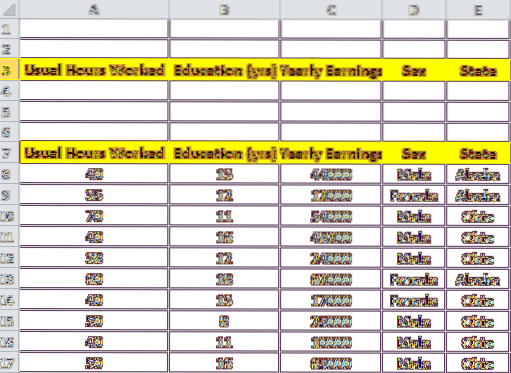
Nüüd täidame kriteeriumide veerud tingimustes mainitud andmetega. Nagu mainitud Isase seisund, täitke kogu rida määratud veergudega. Niisiis, 4. rida täidetakse, nagu allpool näidatud.
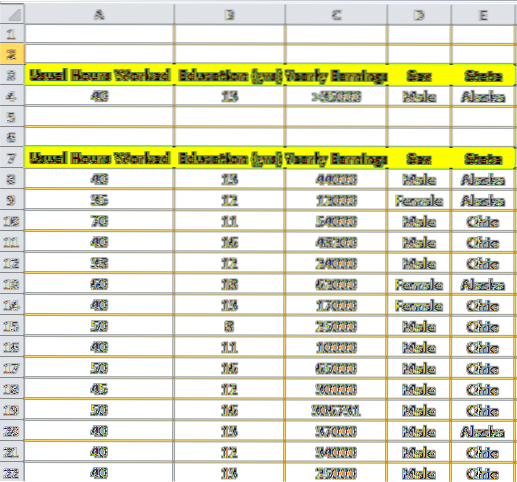
Korrake sama järgmise 5. rea põhjal Naise seisund nagu allpool näidatud. Nüüd, et see oleks selge, kui igas reas olevad andmed on lingitud VÕI tingimus ja selles reas olevad andmed (veerupõhised andmed) on seotud JA seisund. Niisiis lõime just read, mis vastavad kriteeriumidele, mille järgi peame andmeid filtreerima.

Nüüd on aeg kasutada andmete filtreerimiseks Excelis eelfiltrit. Kõigepealt klõpsake suvalisel lahtril oma algses andmestikus, klõpsake vahekaarti „Andmed” ja klõpsake nuppu „Täpsem”. See täidab automaatselt Loendi vahemik. Klõpsake nuppu kõrval asuvat väikest nuppu Kriteeriumivahemik. Nüüd valige kriteeriumivahemik i.e; Kriteeriumivahemiku määramiseks klõpsake A3 kuni E5 ja klõpsake samal väikesel nupul. Klõpsake nüüd nuppu „OK”. See filtreerib andmed vastavalt kriteeriumidele.
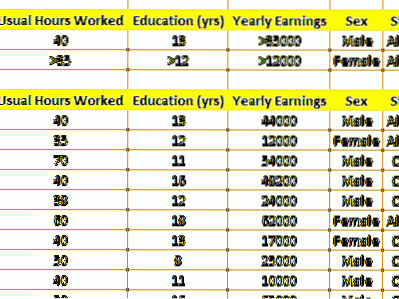
Märge: Kriteeriumivahemiku veerunimed peaksid olema täpselt samad kui andmekomplekti veerunimed, et see toimiks.
Exceli eelfilter võimaldab meil filtreerida keerulistele päringutele vastavad andmed. Niisiis, millist päringut või tingimust olete andmete filtreerimiseks kasutanud? Kui teil on midagi lisada, andke meile kommentaaride kaudu teada.

 Phenquestions
Phenquestions


